
Introdução aos recursos de acessibilidade do Mac
Personalize o Mac de maneiras que funcionam melhor para você, com recursos de acessibilidade para visão, audição, mobilidade, fala e aprendizado, de maneira temporária ou permanente.
Você pode ativar recursos de acessibilidade ao configurar o Mac ou a qualquer momento nos ajustes de Acessibilidade. No Mac, selecione o menu Apple 
![]() na barra lateral (talvez seja necessário rolar para baixo).
na barra lateral (talvez seja necessário rolar para baixo).
Abra o ajuste Acessibilidade para mim

Visão
Use o leitor de tela integrado para ouvir o que está na tela e navegar pelo Mac com comandos de teclado, gestos do trackpad ou um monitor de braille conectado.
Você também pode aumentar o texto, ampliar a tela, alterar as cores da tela e muito mais.
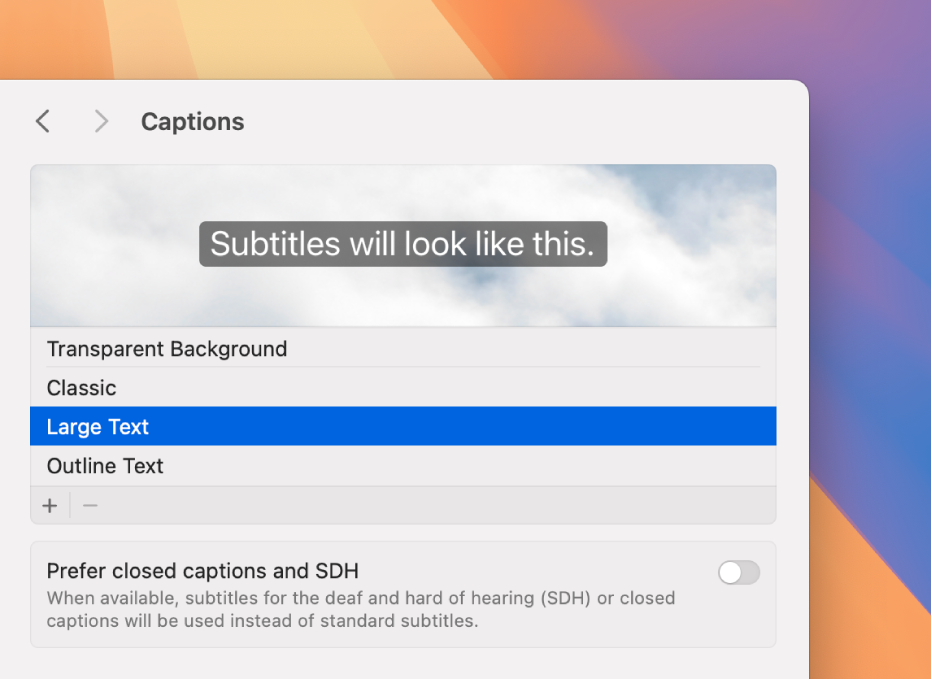
Audição
Obtenha legendas em tempo real de áudio falado de um app ou conversa ao vivo, emparelhe dispositivos auditivos Made for iPhone (MFi) com o Mac, personalize o áudio para atender às suas necessidades auditivas e mais.
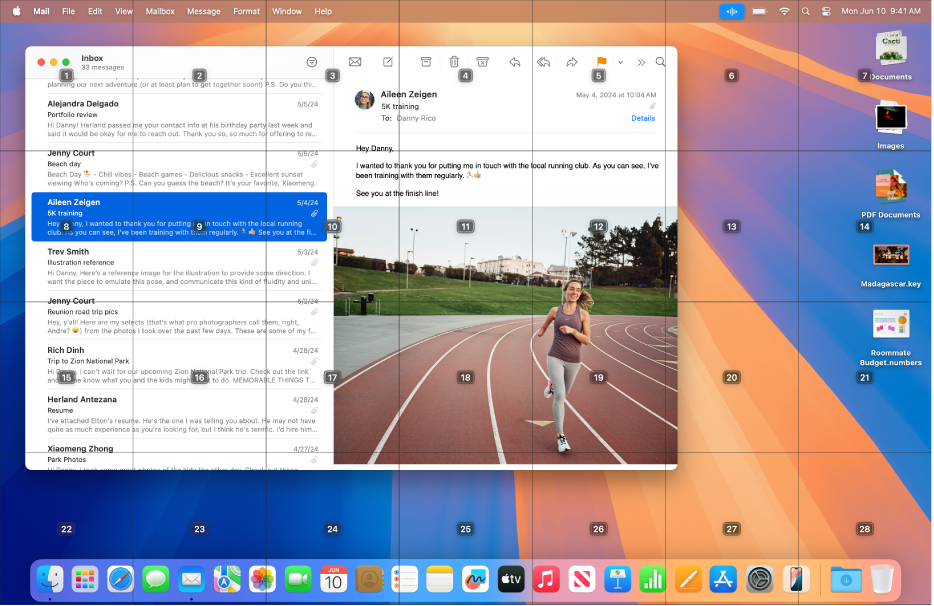
Mobilidade
Para navegar e realizar ações no Mac, use comandos falados, dispositivos assistivos, um teclado na tela ou físico e muito mais.
Ou defina opções que facilitam o uso do teclado, do mouse e do trackpad.
Saiba mais sobre os recursos de acessibilidade para mobilidade
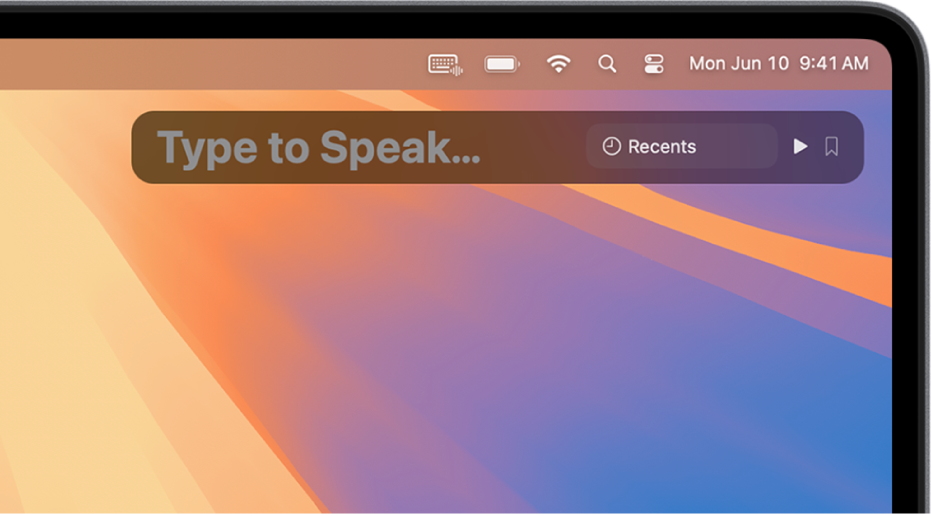
Fala
Crie uma voz personalizada que soa como você ou escolha uma de dezenas de vozes do sistema e use‑a para que o que você digita seja falado em voz alta.
Você também pode ensinar o Mac a executar uma ação quando você fala uma palavra ou outro som de sua escolha, fazer com que a Siri ouça padrões de fala atípicos e mais.
O Mac vem com ferramentas adicionais que podem ajudar você a acompanhar o que está lendo ou ouvindo, agilizar tarefas, reduzir distrações e muito mais. Por exemplo, se você quiser reduzir o estímulo sensorial da tela, defina uma opção para escurecer automaticamente a exibição de conteúdo que contenha luzes piscando ou estroboscópicas. Para obter mais informações, visite o site de Suporte à Acessibilidade da Apple.
Dica: controle os recursos e ajustes de acessibilidade usados com mais frequência com a Siri, atalhos de teclado ou a barra de menus. Consulte Ative ou desative rapidamente recursos de acessibilidade.